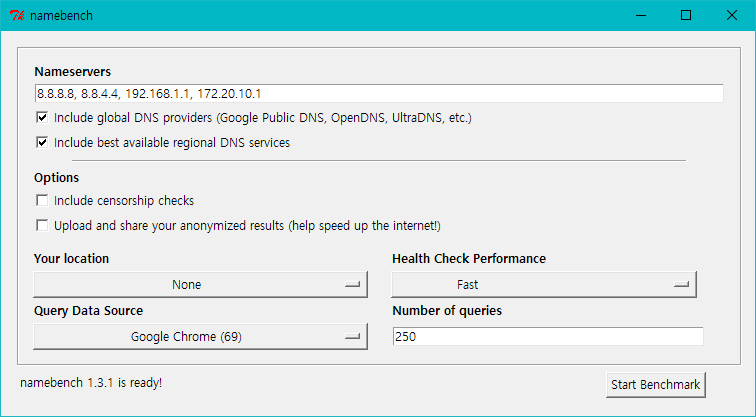
실행하시면 위와 같은 화면이 나옵니다. 맨 위에 NameServer란에는 자신이 사용하는 DNS를 적으면 됩니다. 기본적으로 입력이 되어있어서 따로 적으실 필요는 없습니다. 기본화면에서 특별히 체크, 설정하실 것은 없습니다. 옵션 2가지는 그냥 놔둬도 됩니다. 필요하실 경우 옵션을 체크하시면 됩니다.
Health Check는 Fast으로 두거나, 좀더 정확한 DNS를 찾으려면 옵션 중 Health Check Performance를 클릭하고 Slow (unstable network)을 선택해 주시면 됩니다.
Query Data Source는 좀 주로 사용하는 브라우저를 선택하면 됩니다. 해당 브라우저에 쿼리를 날려서 테스트 하기 때문에 주로 사용하는 브라우저를 선택하십시오. 해당하는 브라우저에 최적화된 DNS서버 주소를 알려드립니다.
마지막으로 쿼리의 개수는 250개로 되어있는데 좀 더 디테일하고 정확한 체크를 원하신다면 250 그대로 두고 하시면 됩니다.
단, 벤치마크 하는 시간이 꽤 오래 걸립니다. 20분 내외의 시간이 소요되며 검사가 완료되면 가장 빠른 서버(fastest)와 지리적으로 가까운(nearest) 서버를 아래와 같이 사용자에게 추천해줍니다. 경우에 따라서는 600% 이상 개선효과가 있는 네임서버주소가 추천되는 분도 계시겠지만 저의 경우에는 아래의 그림처럼 현재 DNS서버보다 26.7% 좋은 156.154.70.1 주소가 추천되었습니다.
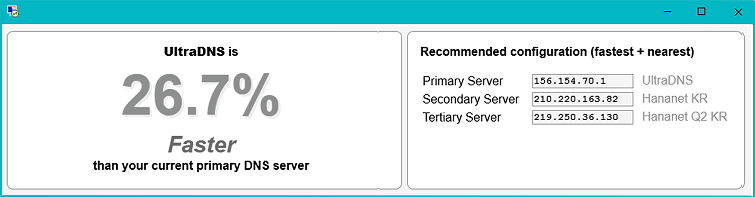
▶ 아래의 표는 주요 통신사/지역의 DNS서버 목록입니다.
| 통신사/지역 |
주요 네임서버 주소 |
비고 |
| KT |
기본 168.126.63.1 211.45.150.201 보조 168.126.63.2 211.45.151.201 |
국내에서 가장 많이 사용 |
| LG유플러스 |
기본 164.124.101.2 보조 203.248.252.2 |
유플러스 콘텐츠 사용 시 빠름 |
| SK브로드밴드 |
기본 219.250.36.130 보조 210.220.163.82 |
국내 사이트 속도, 안정성 양호 |
| CJ헬로비전 |
기본 180.182.54.1 보조 180.182.54.2 |
CJ 콘텐츠 사용 시 빠름 |
| C&M |
기본 58.143.140.10 보조 58.143.140.9 |
해당 서비스에 빠름 |
| 온세통신(SHINBIRO) |
202.30.143.11 203.240.193.11 202.30.193.11 203.251.201.1 |
해당 서비스에 빠름 |
| 티브로드 |
기본 59.12.239.70 보조 59.13.0.70 |
해당 서버스에 빠름 |
| Cloudflare & APNIC |
기본 1.1.1.1 보조 1.0.0.1 |
가장 빠른 속도와 비 상업성 |
| OpenDNS |
기본 208.67.222.222 보조 208.67.220.220 |
국내 차단사이트 우회 효과 |
| IBM Quad9 |
기본 9.9.9.9 |
보안 강화 DNS 서비스 |
| Google Public DNS |
기본 8.8.8.8 보조 8.8.4.4 |
구글서비스 사용 시 빠름 |
| AT&T |
기본 168.94.156.1 보조 68.94.157.1 |
해당지역에 빠름 |
| Verizon |
기본 192.16.16.5 보조 192.16.16.6 |
해당지역에 빠름 |
| Softbank |
기본 133.217.192.16 보조 133.217.192.17 |
해당지역에 빠름 |
| 시만텍 |
기본 199.85.126.10 보조 199.85.127.10 |
보안효과 좋음 |
| 중국 |
기본 1.2.4.8 |
해당지역에 빠름 |
| 북경 |
202.96.0.133 202.96.199.133 202.97.16.195 202.106.0.20 202.106.46.151 |
해당지역에 빠름 |
| 상해 |
202.96.199.132 202.96.199.133 202.96.209.5 202.96.209.133 |
해당지역에 빠름 |
▶ 만약 설정 값 변경이 완료 되었는지를 확인하시려면, 먼저 아래와 같이 Nslookup를 실행하여 자신이 사용 중인 DNS 서버 주소를 확인해 볼 필요가 있습니다. Nslookup를 실행하시려면 < Win 키 > + < R >키를 누른 후 cmd 입력하거나 시작 ▷ Windows 시스템 ▷ 명령프롬프트를 클릭한 후, Nslookup을 입력하여 실행하시면 됩니다. 아래의 예시에서는 위에서 추천된 156.154.70.1로 설정된 것을 확인할 수 있습니다.
자 이제 중요한 부분으로 변경된 네임서버로 도메인 질의가 얼마나 빨리 올라오는지를 확인해 보십시오. Nslookup 입력란에 조회하고자하는 도메인 (예, naver.com)을 입력하고 질의를 반복적으로 획인 해보시면 확연한 차이를 체감할 수 있습니다.
|
C:>nslookup
기본 서버: rdns1.ultradns.net
Address: 156.154.70.1
> naver.com
서버: rdns1.ultradns.net
Address: 156.154.70.1
권한 없는 응답:
이름: naver.com
Addresses: 125.209.222.141
125.209.222.142
210.89.160.88
210.89.164.90
> |
만약 설정 값 변경이 안되었다면, cmd 입력 창에서 ipconfig/registerdns 와 ipconfig/flushdns 를 실행한 후 재 확인하십시오. 여전히 문제가 있다면 , 컴퓨터를 재 부팅하거나 컴퓨터/공유기에 등록한 DNS주소 값을 재 확인하시기 바랍니다.